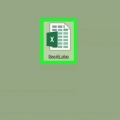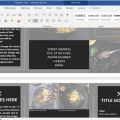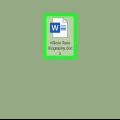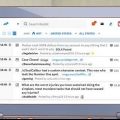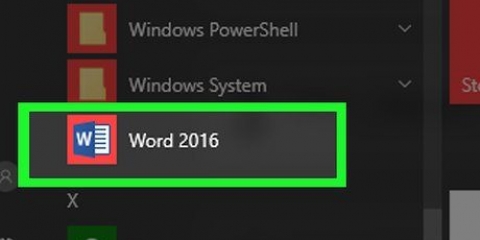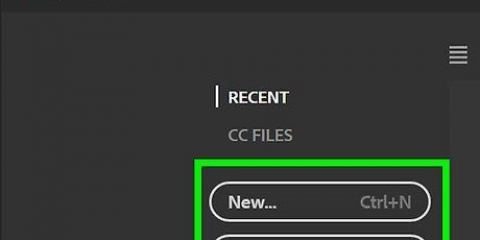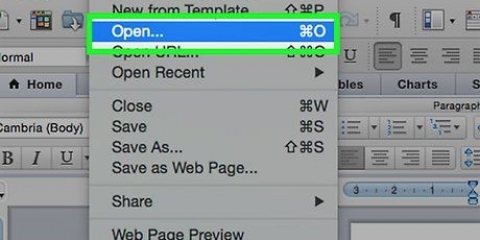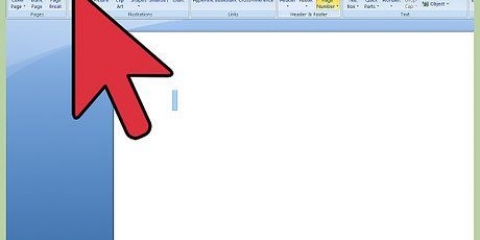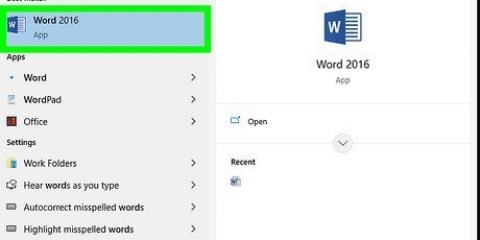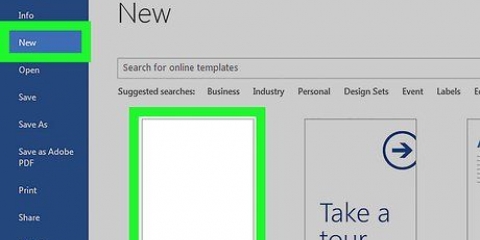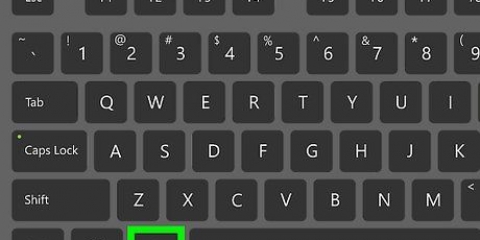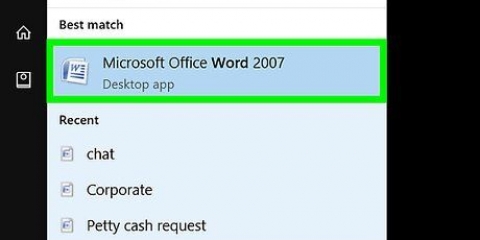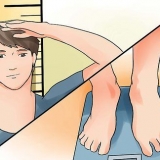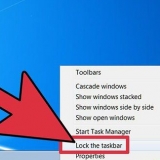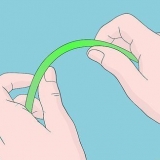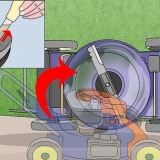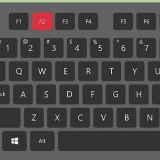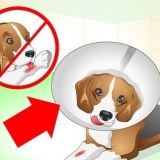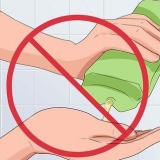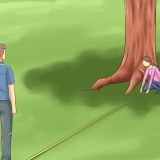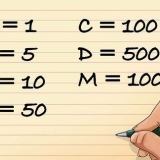Klicka eller tryck på adressen i adressfältet för att markera den. Högerklicka på den valda webbadressen eller tryck och håll kvar på mobila enheter. Klicka eller tryck Att kopiera i popup-menyn.




Klicka eller tryck på webbadressen eller e-postalternativet (om tillgängligt) Högerklicka eller håll ned URL-fältet. Klicka eller tryck Att fastna.



Du kan också lägga upp en e-postadress som en länk. 
Klicka på adressen i adressfältet för att välja den. Högerklicka på den valda webbadressen. Klicka på Att kopiera i popup-menyn.




Högerklicka på URL-fältet. Klicka på Att fastna.



Klicka på adressen i adressfältet för att markera den. Högerklicka på den markerade webbadressen. Klicka i menyn på Att kopiera.





Infoga en hyperlänk
Webbsidor är kopplade till varandra genom ett nätverk av länkar. Länkar används i inlägg på sociala medier, webbsidor, e-postmeddelanden och dokument. Du kan infoga hyperlänkar i din text. När du klickar på länkarna leder läsaren till en webbsida eller ett onlinedokument. Denna handledning kommer att lära dig hur du infogar länkar i e-postmeddelanden, bloggar, dokument och din HTML-kod.
Steg
Metod 1 av 3: Lägga till länkar till e-postmeddelanden och blogginlägg

1. Öppna en webbsida som du vill länka till. Öppna en webbläsare som du väljer och ange adressen till webbplatsen du vill länka till i adressfältet högst upp. Du kan också söka efter namnet på webbplatsen eller en artikeltitel med hjälp av en sökmotor, till exempel Google. Klicka på webbsidan när du ser den i sökresultaten.
- Vissa e-post- och bloggappar har också möjlighet att lägga upp en e-postadress som en länk.

2. Kopiera webbadressen. Webbadressen finns i adressfältet högst upp på sidan. Använd följande steg för att kopiera webbadressen.

3. Navigera till din e-post eller blogg. Om du använder en mobiltelefon eller surfplatta trycker du på appen du använder för att skicka e-postmeddelanden eller blogga. Om du använder en stationär dator, öppna ett nytt webbläsarfönster eller flik och navigera till din e-post- eller bloggtjänsts webbplats.
För att öppna en ny flik i din webbläsare, tryck på plusikonen (+) bredvid flikarna högst upp på sidan.

4. Starta ditt e-post- eller blogginlägg. Ikonen för att starta ett nytt e-postmeddelande eller blogg varierar beroende på app. Leta efter en ikon som säger Sammanställa, Ny, Att skriva eller en bild som ser ut som ett plustecken (+), eller penna och papper.

5. Klicka där du vill att länken ska visas. Länkar kan visas i slutet av en blogg eller e-post, eller i mitten av en mening som referens.
Du kan också markera ett ord eller en fras som du vill förvandla till en länk.

6. Klicka eller tryckLänk eller ikonen som ser ut som ett halsband. I de flesta appar har knappen för att lägga till en länk en ikon som ser ut som en kedja. Detta kommer att visa ett popup-fönster som låter dig skapa en länk.

7. Klistra in länken i fältet där det står "URL". Leta efter fältet som säger URL och använd följande steg för att klistra in URL:en i fältet.

8. Skriv in texten. Skärmtexten är ett ord eller en fras som visas före länken istället för webbadressen. Detta kan vara en beskrivning, titeln på sidan du länkar till, eller som en del av en mening. Det kan också vara en enkel instruktion som "Klicka här".
Lämna detta fält tomt om du vill använda webbadressen som URL-text.

9. Bekräfta länken. För att spara länken klicka på knappen som säger Spara`,OK, Att ansöka Eller liknande. Detta kommer att lägga till länken till din e-post eller bloggtext.
För att ta bort länken, högerklicka eller tryck och håll ner länken. Tryck sedan på Att bearbeta, Ändra eller ikonen som ser ut som en penna.

10. Publicera eller skicka din e-post. Avsluta ditt mejl eller blogginlägg. När du är klar klickar du på knappen för att publicera ditt blogginlägg eller skicka e-postmeddelandet.
Metod 2 av 3: Lägga till länkar till dokument

1. Navigera till en webbsida som du vill länka till på din webbplats eller e-post. Öppna en webbläsare som du väljer och ange adressen till webbplatsen du vill länka till i adressfältet eller sök efter webbplatsens namn eller artikeltitel med hjälp av en sökmotor, till exempel Google. Klicka på webbsidan när du ser den i sökresultaten.

2. Kopiera webbadressen. Webbadressen finns i adressfältet högst upp på sidan. Använd följande steg för att kopiera webbadressen till ditt urklipp.

3. Öppna ditt ordbehandlingsprogram. Du kan infoga hyperlänkar i en mängd olika ordbehandlingsprogram, inklusive Word, Google Docs och LibreOffice, och andra kontorsappar som Excel och PowerPoint.

4. Placera markören där du vill infoga en hyperlänk. Hyperlänkar kan placeras i slutet av ett dokument eller i mitten av en mening.
Alternativt kan du markera texten som du vill förvandla till en hyperlänk.

5. Klicka på menynFöra in. Det finns i menyraden högst upp i appen. Detta kommer att visa en rullgardinsmeny.

6. Klicka påLänk eller hyperlänk. Det finns i menyn under "Infoga". Detta öppnar ett fönster som du kan använda för att skapa en hyperlänk.
Alternativt kan du klicka på ikonen som ser ut som en kedjelänk i verktygsfältet högst upp på sidan.

7. Klistra in din kopierade URL i adressfältet eller URL-fältet. Se till att du har kopierat webbadressen du vill länka till till ditt urklipp. Gå igenom följande steg för att klistra in länken i fältet med "URL" eller "webbadress".

8. Skriv in texten för hyperlänken. Det här är texten som visas istället för webbadressen. Klicka på fältet som säger "Text" eller "Text att visa" och skriv in texten du vill visa för hyperlänken. Texten kan vara en del av en mening, sidans titel, en beskrivning av sidan du länkar till eller en enkel instruktion som "Klicka här".

9. Använd länken. För att tillämpa länken, klicka på knappen OK, Spara, Att ansöka Eller liknande.
Metod 3 av 3: Lägga till länkar till HTML-kod

1. Öppna en webbsida som du vill länka till. Öppna en webbläsare som du väljer och ange adressen till webbplatsen du vill länka till i adressfältet, eller sök efter webbplatsens namn eller artikeltitel med din favoritsökmotor, som Startpage eller Google. Klicka på webbsidan när du ser den i sökresultaten.

2. Kopiera webbadressen. Webbadressen finns i adressfältet högst upp på sidan. Följ stegen nedan för att kopiera webbadressen till ditt urklipp.

3. Gå till din HTML-kod. Detta kan vara ett HTML-dokument på din webbserver eller lokala hårddisk. Det kan också vara en anslagstavla eller blogginlägg som tillåter HTML.
På anslagstavlor och bloggar kan du behöva klicka på "HTML"-knappen ovanför fältet där du anger din text för att växla till HTML-läge.

4. Klicka där du vill ha hyperlänken. En hyperlänk kan placeras i slutet av texten, men också i mitten av en mening, som referens.

5. typ på linjen. Detta är den första delen av din HTML-hyperlänksöppningstagg.

6. Klistra in URL-adressen inom citattecken (` `). Skriv ett citat och högerklicka och klicka Att fastna för att klistra in webbadressen du kopierade. Lägg till ytterligare ett citat i slutet av webbadressen.

7. typ > efter sista citatet. Detta stänger öppningstaggen för HTML-koden. Hittills bör din HTML-tagg se ut ungefär så här:

8.Skriv visningstexten för hyperlänken. Detta är texten som kommer att visas istället för webbadressen. Denna text kommer omedelbart efter den avslutande parentesen (>). Till exempel: 

9. typ efter displaytexten. Stänger HTML-taggen för hyperlänken. Hela hyperlänktaggen bör se ut ungefär så här:

10. Spara ditt HTML-dokument. Klicka på för att spara ditt HTML-dokument Fil och sedan vidare Spara. Du kan förhandsgranska dina HTML-dokument i en webbläsare.
Ange adressen till HTML-dokumentet i adressfältet i din webbläsare, eller högerklicka på HTML-dokumentet, välj Öppna med och välj en webbläsare att öppna dokumentet i.
Tips
- Du kan använda en bild som visningstext i HTML. För att göra detta, lägg till en HTML-tagg, för att lägga till en bild istället för din text.
Оцените, пожалуйста статью